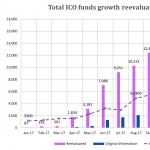Jak narysować nieskończoność na klawiaturze. Gdzie i jak skopiować znak nieskończoności i inne symbole, których nie ma na klawiaturze. Greckie litery delta, beta i omega ∂ ß Ω
Pozdrawiam wszystkich czytających mój blog. W jednym z poprzednich artykułów omawialiśmy, jak w . W komentarzach do tej pracy część czytelników prosiła o głębsze rozważenie kwestii kopiowania. Mianowicie, gdzie można skopiować różne symbole, których nie ma na klawiaturze, w tym nieskończoność, i jak to zrobić. Zbierając materiał, starałem się wybrać to, co najciekawsze i najbardziej przystępne. Dziś z radością dzielę się tym z Wami. Zacznijmy od tego, jakie są rodzaje symboli i do czego są potrzebne.
Przyjaciele, jak już wiecie, jest mnóstwo symboli, dla których nie ma miejsca na klawiaturze – dziesiątki tysięcy. Są to wszelkiego rodzaju strzałki (⇒, ⇔,⇚, ↙, ➽,➷,➳,↝,↭,↻), ułamki zwykłe (⅝,⅔), indeksy górne (™, °, ⁹), znaki interpunkcyjne (‷,⋮, ※), matematyczny (±, ∞, ≠, ≩), cyfrowy (❶,⑬,Ⅷ), gamingowy (♛,♣), astrologiczny (♐,♁,☽), muzyczny (♫,♮), specjalny (☢, ☥, ☭), pieniądze i inne symbole (✁, ☏).

Są używane wszędzie - na stronach internetowych o określonej specjalizacji (zasoby edukacyjne, naukowe, astrologiczne, ekonomiczne, muzyczne i gier), do projektowania różnych publikacji drukowanych i tak dalej. Czasami my, zwykli użytkownicy Internetu, potrzebujemy jakiegoś symbolu, na przykład znaku nieskończoności, aby zarejestrować status w VK, dlatego porozmawiajmy o tym, jak i gdzie można go skopiować
Metody kopiowania
Najpierw zastanówmy się, w jaki sposób coś jest kopiowane. Istnieje kilka najpopularniejszych sposobów kopiowania nie tylko ikony nieskończoności, ale także czegokolwiek - muzyki, obrazów, dokumentów, tekstów.
Internet
Jeśli zadaniem jest przeniesienie czegoś z dowolnej witryny w Internecie, na przykład tego samego znaku nieskończoności, potrzebujesz:
- Wybierać.
- Kliknij prawym przyciskiem myszy.
- Wybierz element „Kopiuj”.
- Udaj się do wybranej lokalizacji.
- Kliknij prawym przyciskiem myszy wolne miejsce.
- Wybierz polecenie „Wstaw”.


Dla tych, którzy lubią kontrolować działania za pomocą skrótów klawiaturowych, istnieje inny sposób skopiowania znaku nieskończoności w wybrane miejsce:
- Wybierać.
- Naciśnij jednocześnie kombinację klawiszy CTRL i C (zewnętrznie nic się nie stanie, a właściwie zaznaczony element zostanie skopiowany do schowka).
- Umieść kursor w miejscu, w którym chcesz wstawić i naciśnij (jednocześnie) CTRL i V.


Komputer
Przyjaciele, metody opisane powyżej są istotne nie tylko w Internecie, ale także do użytku wewnętrznego na komputerze. I jeszcze jeden jest do nich dodany. Jeśli chcesz skopiować symbol nieskończoności z Notatnika i niektórych edytorów tekstu, możesz wykonać następujące czynności:
- Wybierać.
- Rozwiń menu kontekstowe sekcji „Edycja” znajdującej się w górnej części okna.
- Wybierz odpowiednie polecenie do skopiowania lub wklejenia.
Metoda nadaje się do tworzenia kopii dokumentów tekstowych, plików audio i wideo w folderach i wielu innych.

Gdzie znaleźć
OK, wymyśliliśmy, jak skopiować znak nieskończoności i inne symbole, których nie ma na klawiaturze. Porozmawiajmy teraz o tym, skąd je zdobyć.
Okna
Naturalnie miejsca, w których można skopiować znak nieskończoności, są różne w każdym systemie operacyjnym. W systemie Windows są dwa z nich - dokument Microsoft Office Word i wewnętrzny katalog systemu operacyjnego o nazwie „Tabela symboli”. Zajmijmy się nimi osobno.
Tabela postaci na PC
Zacznijmy od najprostszej rzeczy – tabeli symboli. Otwiera się na trzy proste sposoby:
- Start ⇛ Wszystkie programy ⇛ Akcesoria ⇛ Narzędzia systemowe ⇛ Tabela znaków.
- W wierszu „Wyszukaj” wpisz „Tabela symboli” i poczekaj chwilę, a następnie otwórz tabelę dwoma kliknięciami.
- W wierszu poleceń („Start” ⇛ „Uruchom” lub Win + R) wpisz wiersz polecenia Charmap.exe i kliknij OK.
Stół jest łatwy w obsłudze. U góry znajduje się rozwijana lista zawierająca czcionki zainstalowane na komputerze. A poniżej, jeśli zaznaczysz odpowiednie pole, zostaną wyświetlone dodatkowe parametry, spośród których możesz wybrać opcję kodowania. W moim przypadku znak nieskończoności znalazł się w kodowaniu DOS-owym: USA wśród znaków czcionki Tahoma i udało mi się go skopiować do VK.

Dokument Worda
Drugi sposób polega na wpisaniu wymaganego znaku w dokumencie programu Word, a następnie skopiowaniu go stamtąd do sieci społecznościowej lub innej lokalizacji. Upadłą ósemkę możesz wydrukować dwiema znanymi mi metodami:
- Korzystanie z klawiszy skrótu (kod Alt) - przytrzymując klawisz Alt, wybierz numer 8734, zwolnij wciśnięty klawisz, a otrzymasz ∞.
- Korzystając z kodowania Unicode, należy wpisać U+221E, nacisnąć jednocześnie ALT i X (w układzie angielskim). Powinien pojawić się ∞.
Pamiętaj, że ikony, które otrzymasz, będą się różnić, wybór należy do Ciebie.
System operacyjny Mac
Mogę zadowolić także użytkowników systemu operacyjnego MacOS, choć dla nich zarezerwowałem tylko jedną metodę - aby osiągnąć to, czego chcesz, musisz jednocześnie nacisnąć klawisz Opcja (Alt) i cyfrę 5.

Na telefonie
Niestety ten sam problem występuje w przypadku klawiatur smartfonów. Sami zapewniają minimalny zestaw znaków. Aby umieścić na telefonie znak nieskończoności, będziesz musiał go skopiować gdzieś w Internecie lub zainstalować dodatkową aplikację - wyrafinowaną klawiaturę z rozbudowaną biblioteką.

Żegnając się, chciałbym zauważyć, że ta sama „upadła liczba osiem” pojawia się w tym artykule kilka razy, a jeśli jej potrzebujesz, nie wahaj się i kup jej kopię dla siebie. Cześć wszystkim.
We współczesnym świecie dużą wagę przywiązuje się do rozwoju zaawansowanych technologii i rozwoju urządzeń. Nie sposób wyobrazić sobie życia bez technologii, która otacza nas w codziennych czynnościach. Wśród urządzeń high-tech znajdują się różne urządzenia ułatwiające życie. Pozwalają zaoszczędzić czas i osiągnąć lepsze rezultaty przy najmniejszym wysiłku i energii.
Znaki klawiaturowe
Zaawansowany rozwój wkroczył w prawie wszystkie obszary działalności człowieka, w których konieczna jest automatyzacja pracy. Stały się one także codziennością. Przykładowo większość osób ma w domu komputer, do którego podłączonych jest wiele urządzeń, które realizują wspólne zadanie i zapewniają sprawne funkcjonowanie systemu. Do niedawna wydawało się to niemożliwe i zdarzało się bardzo rzadko.
ODNIESIENIE! Komputer, będąc potężną maszyną liczącą, musi zapewniać złożone, programowalne procesy wraz z innymi urządzeniami. Jest to szczególnie interesujące dla przyszłych odkryć.
Jednak dzisiaj w tym artykule nie będziemy rozmawiać o całym komputerze. Porozmawiamy o klawiaturze, która jest niezbędna do zapewnienia normalnego działania. Porozmawiamy o jego przeznaczeniu i ukrytych możliwościach, które pozostają nieznane większości użytkowników.
Klawiatura została pierwotnie wynaleziona jako środek do wprowadzania informacji za pomocą specjalnych przycisków (klawiszy). Jednak nie wszystkie symbole można umieścić na przyciskach. Dlaczego? Ale dlatego, że jest ich dużo. Nie można jednak wstawiać rysunków i obrazów. Z biegiem lat jego konstrukcja uległa zmianie, ale główne zadanie pozostało niezmienione:
- Za jego pomocą wprowadzamy znaki tekstowe i dowolne informacje.
- Używamy go w grach do wykonywania różnych czynności.
- Używamy go do pisania kodowań.
- Załaduj programy i otwórz systemowe okna dialogowe.
- Znaki specjalne wpisujemy za pomocą kombinacji.
- Jeśli mysz jest wyłączona, może stać się głównym narzędziem do pracy i przywracania ustawień.
WAŻNY: Niektóre kombinacje są szczególnie przydatne, gdy sprzęt zawiesza się lub wyłącza. Zalecamy zapamiętanie ich do wykorzystania w przyszłości.
Standardowe klucze dwuznakowe – jak z nich korzystać?
Klasyczną wersję klawiatury zna chyba każdy. Jest to prostokątne urządzenie podłączane do komputera, z równomiernie rozmieszczonymi przyciskami. Każdy z przycisków niesie ze sobą informację o przypisanym do niego konkretnym znaku. Po naciśnięciu odpowiedniego przycisku na ekranie wyświetli się jeden z możliwych symboli.
 Może to być znak praw autorskich, akapit, mnożenie, akcent, temperatura, znak krzyża, znak dolara, znak euro, znak korzenia lub na przykład możesz umieścić pierwiastek, pionowy drążek, znak cytatu , pies, wiele znaków interpunkcyjnych i innych ważnych symboli. Wprowadza się je za pomocą kodów. A jeśli na klawiaturze można znaleźć plus i minus, a także średnicę lub metr, wówczas znak nieskończoności lub rubel zostaną wprowadzone tylko za pomocą kodu. Kody działają na komputerach wielu różnych marek. Znaki będą wyświetlane nawet w przypadku wymiany zwykłego Asusa na MAC.
Może to być znak praw autorskich, akapit, mnożenie, akcent, temperatura, znak krzyża, znak dolara, znak euro, znak korzenia lub na przykład możesz umieścić pierwiastek, pionowy drążek, znak cytatu , pies, wiele znaków interpunkcyjnych i innych ważnych symboli. Wprowadza się je za pomocą kodów. A jeśli na klawiaturze można znaleźć plus i minus, a także średnicę lub metr, wówczas znak nieskończoności lub rubel zostaną wprowadzone tylko za pomocą kodu. Kody działają na komputerach wielu różnych marek. Znaki będą wyświetlane nawet w przypadku wymiany zwykłego Asusa na MAC.
WAŻNY: Wszystkie przyciski muszą zajmować wyznaczone miejsca. Podczas demontażu w celu czyszczenia zanotuj kluczowe lokalizacje w celu prawidłowego ponownego montażu.
Wszystkie znaki są podzielone na tekstowe, graficzne i numeryczne, reprezentujące różne kodowania. Zwykły użytkownik bez specjalnych umiejętności i wiedzy z zakresu technologii komputerowej nie wykorzystuje wszystkich możliwości technologii. Wprowadza się je zarówno w programie Word, jak i w sieciach społecznościowych. Odzwierciedlają się one także w telefonie.
Najczęściej początkujący są zainteresowani tym, jak umieścić znak podziału lub stopień Celsjusza, a także cyfry rzymskie. Typowe znaki, takie jak przecinek, mnożenie, apostrof i twardy znak są również wpisywane przy użyciu kodów alt. Na laptopie lub Androidzie wcale nie jest konieczne wybieranie języka angielskiego zamiast rosyjskiego. Nawiasem mówiąc, cyfry rzymskie można łatwo wpisać na angielskiej klawiaturze. Tworzenie symbolu autora nie jest jeszcze zapewnione. Łącznie jest to około kilku tysięcy znaków.
Do normalnej, przeciętnej pracy początkującego i amatora wystarczy podstawowy zestaw poleceń. Jeśli chcesz poszerzyć swoje horyzonty lub pilnie potrzebujesz dowiedzieć się więcej o możliwościach swojej technologii, sugerujemy rozważenie listy możliwych symboli i znaków, które można wpisać za pomocą standardowej klawiatury.
ODNIESIENIE! Jeśli przez długi czas nie możesz znaleźć odpowiedniego znaku, możesz go skopiować z Internetu i wkleić.
Niezależnie od modelu i rodzaju urządzenia zasada działania będzie w przybliżeniu taka sama na wszystkich systemach, dlatego przedstawimy ogólny plan aktywacji symboli. Ponieważ wszystkie są podzielone na kilka poziomów (w zależności od złożoności naciśnięcia i wyświetlanej ikony), warunkowo podzielimy je na trzy grupy:
- Regularne symbole nadrukowane na przyciskach. (Znak zapytania - znak zapytania lub wykrzyknik)
- Symbole aktywowane za pomocą kombinacji lub skrótów klawiszowych.
- Złożone kombinacje przycisków wywołujących różne programy.
W zależności od tego, czego dokładnie chcesz się uczyć, wybierz jeden z proponowanych przedmiotów do nauki. Opowiemy Ci wszystko po kolei i zaczniemy od najprostszego zestawu.
Jak wspomniano powyżej, na niektórych przyciskach oprócz głównego symbolu znajduje się obraz symbolu dodatkowego, zwykle jest on mniejszy. Twórcy postanowili uczynić urządzenie kompaktowym i przypisali do niektórych klawiszy kilka znaków na raz. Aby aktywować symbole takie jak procent, skrót, gwiazdka i inne, musisz użyć następującego algorytmu:
- Naucz się przełączać z małych na wielkie litery i z powrotem za pomocą Shift.
- Wybierz interesujący Cię przycisk z wizerunkiem żądanego znaku.
- Kliknij na niego, trzymając wciśnięty przycisk Shift.
- W niektórych przypadkach konieczna będzie zmiana układu na łaciński.
WAŻNY: Konieczne jest jednoczesne naciśnięcie, w przeciwnym razie nic nie zadziała.
Specjalne kody, o których niewiele osób wie
 Zwykle ludzie natrafiają na poprzednią opcję przez przypadek, gdy konieczne jest użycie procentów lub wykrzykników w dokumentach tekstowych. Jeśli udało Ci się opanować pierwszy poziom i odkryć nową wiedzę, możesz przystąpić do nauki kolejnego punktu.
Zwykle ludzie natrafiają na poprzednią opcję przez przypadek, gdy konieczne jest użycie procentów lub wykrzykników w dokumentach tekstowych. Jeśli udało Ci się opanować pierwszy poziom i odkryć nową wiedzę, możesz przystąpić do nauki kolejnego punktu.
Na tym etapie zapoznasz się z używaniem kombinacji klawiszy Alt z innymi osobami do wprowadzania nietypowych ikon. Jak wynika z opisu, poprawne wykonanie polecenia będzie wyglądało następująco:
- Znajdź na klawiaturze przycisk z napisem Alt.
- Naciśnij i przytrzymaj.
- Następnie naciśnij inny klawisz numeryczny, który Cię interesuje, na NumPadzie.
- Możesz wprowadzić liczbę całkowitą, na przykład Alt + 123. Jednocześnie przytrzymaj Alt i nie zwalniaj, dopóki żądana kombinacja nie zostanie całkowicie wprowadzona.
- Następnie na ekranie powinna pojawić się żądana liczba.
Istnieje wiele różnych obrazów uzyskiwanych tą metodą, ich liczba sięga kilkuset lub więcej. Przyjrzymy się dziesięciu możliwym opcjom. Jeśli chcesz przestudiować pełną listę elementów, możesz wypróbować ten algorytm dla każdego przycisku i zapisać te, które najbardziej Ci się podobają.
- Sekwencja zaczyna się od kombinacji z 1. Otrzymujesz uroczą buźkę.
- W połączeniu z dwójką pojawi się czarno-biała buźka.
- Po tym następuje talia kart. Liczba trzy zawiera serca.
- Cztery - diamenty.
- Piątka reprezentuje kluby.
- W przypadku pik użyj kombinacji z szóstką.
- Następnie pojawia się Alt+7, aby zaznaczyć punkt pośrodku tekstu pisanego małymi literami.
- Dla 8 kwadrat z zaokrąglonymi narożnikami.
- 9 narysuje okrąg.
- 10 wyświetli czarny kwadrat z białym kółkiem w środku.
- Następnie pojawiają się: symbole męskie i żeńskie, melodia, słońce, strzałki, podwójny wykrzyknik...
Wszystko to możesz wpisać za pomocą klasycznych symboli na najzwyklejszej klawiaturze. Możesz także spróbować zmienić układ, od tego też wiele zależy. Drukuj niestandardowe obrazy i zaskocz swoich rozmówców, ponieważ takie znaki są używane bardzo rzadko i praktycznie nie występują w klasycznych tekstach.
RADA: Ta metoda jest najbardziej popularna w sieciach społecznościowych, gdzie trzeba zostawiać komentarze i uzupełniać je różnymi emotikonami i liczbami.
Do czego służą skróty klawiszowe i tajne kombinacje i jak je włączyć?
 Jeśli już to wszystko wiedziałeś i chcesz dowiedzieć się czegoś nowego, polecamy zapoznać się z listą kombinacji. Kombinacje te składają się z dwóch lub więcej przycisków. Są bardziej skomplikowane w wykonaniu i zwykle używane są w sytuacjach awaryjnych do aktywacji menu lub panelu sterowania. W razie potrzeby możesz znaleźć listę różnych poleceń wykonywanych za pomocą przycisków. Przedstawiamy listę kilku ważnych kombinacji, które mogą się przydać:
Jeśli już to wszystko wiedziałeś i chcesz dowiedzieć się czegoś nowego, polecamy zapoznać się z listą kombinacji. Kombinacje te składają się z dwóch lub więcej przycisków. Są bardziej skomplikowane w wykonaniu i zwykle używane są w sytuacjach awaryjnych do aktywacji menu lub panelu sterowania. W razie potrzeby możesz znaleźć listę różnych poleceń wykonywanych za pomocą przycisków. Przedstawiamy listę kilku ważnych kombinacji, które mogą się przydać:
- Jednoczesne naciśnięcie Alt+Ctrl+Delete wywoła dyspozytora i zamknie wszystkie okna dialogowe.
- Naciśnięcie Win+R otworzy okno „Uruchom”, za pomocą którego możesz uruchomić dowolny program.
- Kombinacja Win ze strzałkami zmniejsza okno i przesuwa je w kierunku odpowiadającym wybranej strzałce.
- Ctrl+Shift+Tab pomaga przeglądać otwarte karty.
- Win+D pozwala użytkownikowi otwierać i zamykać pulpit.
W zależności od modelu komputera i używanego systemu operacyjnego skróty klawiaturowe mogą się różnić i być wykorzystywane do różnych celów. Bardziej szczegółowe informacje można znaleźć w Internecie na stronie specyfikacji i opisu urządzenia.
Opisane powyżej kombinacje warto zapamiętać na wypadek rozłączenia lub nieprawidłowego działania myszy komputerowej. Większość użytkowników nie wyobraża sobie pracy bez myszy i nie zna innych sposobów aktywacji programów systemowych, co znacznie komplikuje zadanie w przypadku awarii.
Klawisze skrótu zajmują ważne miejsce wśród sposobów przyspieszania interakcji z komputerem. Dzięki nim dostęp do żądanej funkcji uzyskujemy niemal natychmiast, zamiast spędzać dużo czasu na wędrówce po pozycjach menu i uderzaniu w nie myszką. Dlatego skróty klawiszowe są równie przydatne zarówno dla początkujących, jak i doświadczonych użytkowników. Na łamach MacRadara poruszaliśmy już temat skrótów klawiszowych. W tym artykule omówię klawisze modyfikujące, które obejmują różnorodne zastosowania i bezpośrednie wprowadzanie popularnych znaków specjalnych.
Notatka. Jeśli chodzi o wprowadzanie znaków specjalnych, niektóre z nich należy wprowadzić w układzie angielskim, ponieważ w języku rosyjskim będą zupełnie inne znaki.
Symbole matematyczne
Dla uczniów, studentów, badaczy i ogólnie wszystkich tych, którzy często muszą majstrować przy równaniach i symbolach matematycznych na swoich komputerach Mac, bardzo przydatna będzie wiedza, jak wprowadzać je bezpośrednio z klawiatury, bez uciekania się do banku symboli lub ich zastępowania z podobnymi (jak M3 lub<1). Ввод символов напрямую с клавиатуры довольно удобная вещь, которая здорово экономит время.
1. Znak nierówności ≠
Aby wstawić symbol matematyczny ≠ Kliknij ⌥ = .
2. Znak plus-minus ±

Aby wprowadzić znak ± - Kliknij ⇧⌥ = (układ angielski) lub ⇧ ⌥§ (rosyjski).
3. Znak nieskończoności ∞

Jeśli chcesz umieścić symbol ∞ - kliknij ⌥ 5 (układ angielski).
4. Elipsa...

Aby wstawić wielokropek, nie musisz wstawiać trzech kropek - wystarczy kliknąć ⌥ ; (układ angielski).
5. Znak podziału ÷

Aby uzyskać ten symbol ÷, kliknij ⌥ / (układ angielski).
6. Znak większości lub równości ≥

Aby wstawić symbol większy lub równy, naciśnij ⌥ > .
7. Znak mniejszy lub równy ≤

Aby uzyskać przeciwny symbol ≤ - kliknij ⌥ < .
8. Znak Pi π

Liczba π często pojawia się w równaniach i obliczeniach, jeśli chcesz ją wprowadzić, kliknij ⌥ P(układ angielski).
Praca ze zrzutami ekranu
9. Zrzut ekranu całego ekranu

Aby zrobić zrzut ekranu całego ekranu, kliknij ⌘ ⇧ 3 . Zrzut ekranu zostanie automatycznie zapisany na pulpicie.
10. Zrzut ekranu obszaru ekranu

W takim przypadku kliknij ⌘ ⇧ 4 i nie zwalniając klawiszy, wybierz żądany obszar ekranu.
11. Zrzut ekranu konkretnego okna

Czasami trzeba zrobić zrzut ekranu osobnego okna, w tym celu kliknij ⌘ ⇧ 4 następnie Spacja i kliknij. (po naciśnięciu spacji możesz poruszać się pomiędzy oknami, aby wybrać to, czego potrzebujesz).
12. Kopiowanie zrzutu ekranu do schowka

Wszystkie zrzuty ekranu są automatycznie zapisywane na pulpicie, jeśli jednak jesteś wrażliwy na porządek na nim i nie pozwalasz na bałagan, po prostu dodaj klucz do powyższych kombinacji ⌃ . To jest, ⌘ ⇧ 4⌃ wykona zrzut ekranu wybranego okna i skopiuje go do schowka.
Wprowadzanie znaków specjalnych
Za pomocą klawiatury można wprowadzać nie tylko znaki nadrukowane na klawiszach, ale wiele innych przydatnych znaków skojarzonych z konkretnym klawiszem. Oto kilka popularnych symboli, które mogą się przydać.
13. Znak towarowy™

Jeśli chcesz wprowadzić ikonę znaku towarowego ™, kliknij ⌥ 2 .
14. Zastrzeżony znak towarowy®

Aby wprowadzić zastrzeżony znak towarowy, kliknij ⌥ R.
15. Prawa autorskie ©

Kliknij ⌥ G, aby uzyskać symbol praw autorskich.
16. Symbol waluty euro €

Aby wprowadzić symbol euro, kliknij ⌥⇧ 2 .
17. Pozycja listy punktowanej

Klikając, możesz szybko utworzyć przejrzystą listę punktowaną ⌥ 8 w każdej linii.
18. Symbol akapitu ¶

Jeśli chcesz określić symbol akapitu, kliknij ⌥ 7.
19. Sztylet (symbol przypisu) †

Kliknij ⌥ T, aby wstawić symbol oznaczający przypis.
20. Stopień º

Kliknij ⌥ 0 aby wprowadzić stopnie.
21. Greckie litery delta, beta i omega ∂ ß Ω

Jeśli chcesz wprowadzić litery alfabetu greckiego ∂ , ß , Ω - Kliknij ⌥ D, ⌥ S, ⌥ Z odpowiednio.
Uruchomienie systemu, zamknięcie
Podczas uruchamiania komputera Mac możesz używać różnych klawiszy dla określonego typu rozruchu. Tutaj jest kilka z nich.
22. Pokaż dyski startowe

Trzymać ⌥ Podczas rozruchu możesz wyświetlić wszystkie dostępne dyski rozruchowe.
23. Uruchom w trybie awaryjnym

Aby uruchomić komputer w trybie awaryjnym, przytrzymaj klawisz ⇧ .
24. Uruchom z dysku zewnętrznego

Czasami konieczne jest uruchomienie komputera z zewnętrznego źródła: USB, DVD - w tym celu należy przytrzymać klawisz Z.
25. Tryb odzyskiwania

Aby uruchomić komputer w trybie odzyskiwania, przytrzymaj kombinację ⌘ R.
26. Uruchom w trybie pojedynczego użytkownika

Kliknij ⌘ S aby uruchomić ten tryb.
27. Przejście do trybu uśpienia

Kiedy naciśniesz ⌘⌥⏏ Twój Mac przejdzie w tryb uśpienia.
28. Wywoływanie menu zamykania/ponownego uruchamiania

Pilny ⌃ ⏏ otworzy standardowe okno dialogowe zamykania/ponownego uruchamiania/hibernacji.
Skróty klawiszowe Kosza
Usuwanie plików można wykonać na różne sposoby, ale najłatwiej to zrobić, korzystając ze skrótów. Istnieją również kombinacje czyszczenia i całkowitego opróżniania Kosza. Więcej o nich później.
29. Usuwanie plików

Aby usunąć wybrane pliki, kliknij ⌘⌫ . Na dużych klawiaturach, gdzie jest klawisz ⌦ , możesz nacisnąć ⌘⌦ .
30. Odzyskiwanie plików

Aby przywrócić wybrane pliki z Kosza, należy nacisnąć tę samą kombinację ⌘⌫ (⌘⌦ ).
31. Opróżnianie kosza

Aby opróżnić Kosz, kliknij ⌘ ⇧ ⌫ w Finderze. Następnie musisz potwierdzić usunięcie.
32. Opróżnianie kosza (bez potwierdzenia)

Aby opróżnić Kosz bez pytania o potwierdzenie usunięcia, kliknij ⌘⌥ ⇧ ⌫ (⌘⌥ ⇧ ⌦ ).
33. Premia
Aby wstawić logo Apple użyj skrótu ⌥ ⇧ K.
Jeśli podobała Ci się praca ze skrótami klawiszowymi, polecam sprawdzić poprzednie kolekcje opublikowane na MacRadar.
- Ponad 50 przydatnych skrótów zwiększających produktywność w przeglądarce Safari
Jak zawsze, Wasze komentarze są mile widziane, drodzy czytelnicy. Opowiedz nam o swoich ulubionych skrótach — zawsze chętnie się z Tobą skontaktujemy!
Aktywni użytkownicy programu Microsoft Word doskonale zdają sobie sprawę z zestawu znaków i znaków specjalnych zawartych w arsenale tego wspaniałego programu. Wszyscy są w oknie "Symbol" znajduje się w zakładce "Wstawić". W tej sekcji przedstawiono naprawdę ogromny zbiór symboli i znaków, wygodnie pogrupowanych w grupy i tematy.
Za każdym razem, gdy zachodzi potrzeba wstawienia jakiegoś znaku lub symbolu, którego nie ma na klawiaturze, wiedz, że trzeba go poszukać w menu "Symbol". Dokładniej, w podmenu tej sekcji, tzw „Inne symbole”.
Ogromny wybór znaków jest oczywiście dobry, ale w tej obfitości czasami bardzo trudno jest znaleźć to, czego potrzebujesz. Jednym z tych symboli jest znak nieskończoności, o którym będziemy mówić wstawiając do dokumentu Word.
Dobrze, że twórcy Microsoft Worda nie tylko wkomponowali w swoją kreację biurową wiele znaków i symboli, ale także wyposażyli każdy z nich w specjalny kod. Co więcej, często występują nawet dwa takie kody. Znając przynajmniej jeden z nich, a także kombinację klawiszy, która konwertuje ten sam kod na pożądany symbol, możesz pracować w programie Word znacznie szybciej.
Kod cyfrowy
1. Umieść kursor w miejscu, w którym chcesz umieścić znak nieskończoności i przytrzymaj klawisz „ALT”.

2. Nie zwalniając klawisza, wprowadź cyfry na klawiaturze numerycznej „8734” bez cytatów.
3. Zwolnij klawisz „ALT”, w określonym miejscu pojawi się znak nieskończoności.

Kod szesnastkowy
1. W miejscu, w którym powinien znajdować się znak nieskończoności, wpisz kod w układzie angielskim „221E” bez cytatów.

Symbol nieskończoności ma różne zastosowania i interpretacje. Niemniej jednak znak ten jest dość powszechny w naukach ścisłych. Napisanie tego ręcznie nie jest trudne. Jeśli chcesz wstawić odpowiedni element do tekstowego pliku elektronicznego, mogą pojawić się trudności. Rzecz w tym, że symbol „znaku nieskończoności” jest uważany za wyjątkowy we współczesnych komputerach. Nie można go znaleźć na klawiaturze. Dlatego dalej dowiemy się, jak wstawić odpowiednią ikonę w programie Word.
Opis
Znaczenie symbolu znaku nieskończoności można interpretować na różne sposoby. Wszystko zależy od obszaru, w którym zastosowany zostanie odpowiedni element.
Symbol „nieskończoności” charakteryzuje się czymś nieskończonym lub zjednoczonym. Odpowiednim elementem na nagrobkach jest mądrość, wieczność i nieśmiertelność.
W matematyce i innych naukach ścisłych symbol „znak nieskończoności” wskazuje na coś nieskończonego. Często używany do wskazania limitów.
Pogląd
Jak wygląda badany symbol? Obecnie zwyczajowo przedstawia się symbol „znaku nieskończoności” jako ósemkę odwróconą na bok.
Ten obraz pojawił się dawno temu. Początkowo nieskończoność i jedność przedstawiano jako wąż próbujący zjeść swój ogon. Otrzymała imię „Uroboros”.
Od tego czasu nieskończoność oznaczono jako ósemkę, którą „położono” na boku. Niektórzy twierdzą, że taka interpretacja wynika z połączenia yin i yang, które tworzą jedną całość.
Specjalna wkładka
Porozmawiajmy teraz o tym, jak wydrukować interesującą nas postać w tym czy innym przypadku. Na to pytanie nie ma jasnej odpowiedzi. Użytkownicy mogą wybrać odpowiadający im algorytm działań.

Można na przykład użyć opcji Wklej specjalnie i tabeli symboli systemu Windows. W takim przypadku użytkownik musi:
- Otwórz „Start” - „Wszystkie programy”.
- Idź ścieżką „Standard” - „Serwis”.
- Wybierz wiersz „Tabela symboli”.
- W wyświetlonym menu znajdź potrzebny nam element.
- Kliknij dwukrotnie symbol „znaku nieskończoności”. Możesz skopiować go do schowka, wybierając odpowiedni przycisk w „Tabeli symboli”.
Teraz pozostaje tylko otworzyć dokument tekstowy i wstawić ikonę za pomocą operacji „Wstaw”. Można tego dokonać wywołując menu funkcyjne przy pomocy RMB lub skrótu klawiaturowego Ctrl+V.
Narzędzia Worda
Drugi scenariusz polega na użyciu funkcji programu Word. Rzecz w tym, że edytor tekstu ma operację o nazwie „Wstaw”. Ona nam pomoże!
Instrukcje drukowania symbolu nieskończoności wyglądają następująco:
- Zaloguj się do MS Word.
- Otwórz menu „Wstaw” - „Znak specjalny”.
- Znajdź „nieskończoność” i kliknij dwukrotnie odpowiednie pole.
Możesz spojrzeć na wynik. Zazwyczaj ten scenariusz pomaga wstawić dowolne znaki specjalne.

Wzory matematyczne
Symbol „znak nieskończoności” najczęściej spotykany jest w naukach ścisłych. Mianowicie - we wzorach. Możesz użyć tego, aby wstawić odpowiednią ikonę do tekstu.
Aby wpisać nieskończoność w programie Word, możesz skorzystać z wstawienia formuły. Proponuje się to zrobić w następujący sposób:
- Przejdź do sekcji „Wstaw”.
- Wybierz „Obiekt” — Microsoft Equation 3.0.
- Kliknij przycisk z wizerunkiem specjalnych ikon matematycznych. Zwykle na kontrolce zobaczysz symbol nieskończoności.
- W wyświetlonym menu kliknij obraz „nieskończoności”.
Teraz możesz zapisać formułę i spojrzeć na ekran. Wstawiony symbol zostanie rozpoznany jako niezależny obiekt. Nie można go edytować razem z tekstem głównym. Niemniej jednak technika ta jest dość często stosowana w praktyce.
Kod ASCII
Każdy znak specjalny w systemie Windows ma swój własny kod. Najczęściej mówimy o kombinacji ASCII. Jest przetwarzany przez system operacyjny, przekształcając ten lub inny „szyfr” w symbol.
Aby wpisać nieskończoność w programie Word, możesz:
- Włącz tryb Num Lock na klawiaturze.
- Ustaw kursor wydruku w żądanej pozycji.
- Kliknij Alt.
- Przytrzymaj „Alt” i wybierz 8734 na klawiaturze wybierania.
Gdy tylko użytkownik zwolni odpowiednie przyciski, na ekranie zobaczy symbol „znaku nieskończoności”. To nie jest element formuły, ale najzwyklejszy tekst.
Unikod
Najnowszą popularną techniką drukowania znaków specjalnych w systemie operacyjnym Windows jest użycie „Unicode”. To rozwiązanie nie cieszy się dużym zainteresowaniem, ale nie należy o nim zapominać.

Aby wydrukować nieskończoność przy użyciu Unicode, użytkownik będzie potrzebował:
- Wpisz w tekście kod U+221E.
- Naciśnij skrót klawiaturowy Alt + X.
To wszystko. Po wykonanych akcjach użytkownik zobaczy, jak kombinacja liter i cyfr zostanie zamieniona na znak specjalny.
Kopiuj i wklej
Niektórzy uciekają się do kreatywnych rozwiązań w zakresie drukowania znaków specjalnych w Worde. Mówimy o użyciu operacji „Kopiuj” i „Wklej”.
Aby z nich skorzystać, będziesz potrzebować:
- Znajdź dokument tekstowy ze znakiem nieskończoności.
- Wybierz symbol, którego potrzebuje użytkownik i naciśnij Ctrl + C.
- Umieść kursor w miejscu, w którym chcesz wydrukować znak specjalny i naciśnij Ctrl + V.
Teraz jest jasne, czym jest znak nieskończoności. Nazwa symbolu zwykle charakteryzuje coś wiecznego.